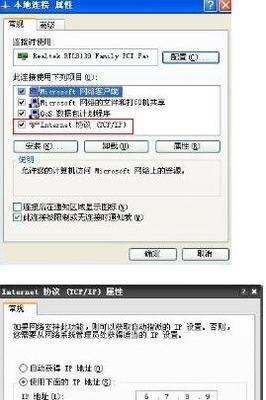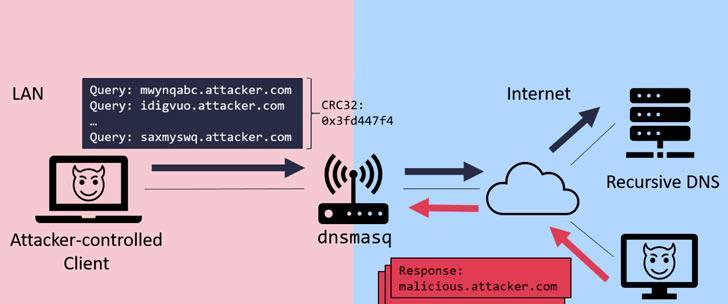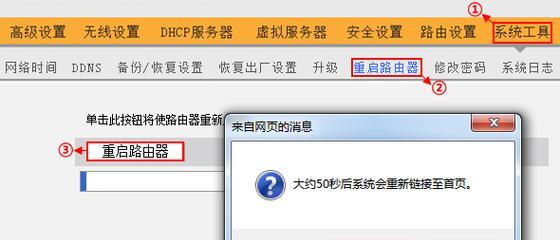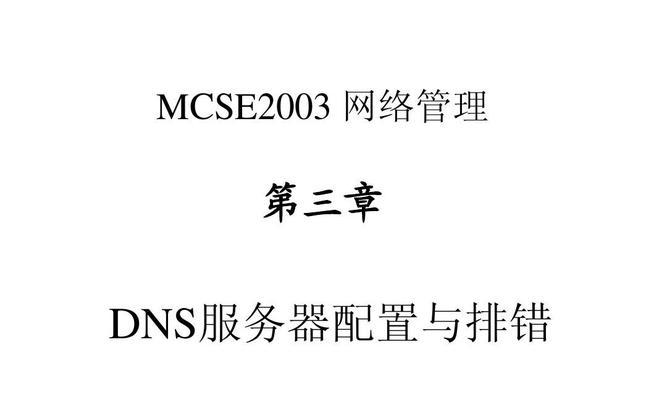DNS(DomainNameSystem)是互联网中负责将域名转换为IP地址的系统,它是互联网的基础设施之一。然而,有时候我们可能会遇到DNS异常问题,即无法正常访问特定的网站或无法解析域名的情况。本文将介绍一些常见的DNS异常问题及其解决方法,帮助读者快速解决这些问题。
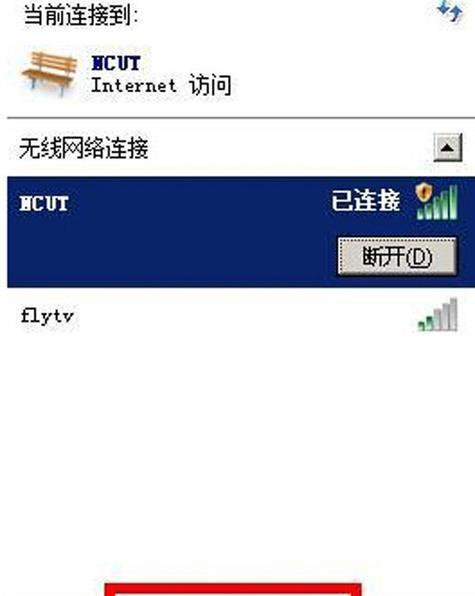
1.检查网络连接是否正常
良好的网络连接是解决DNS异常问题的基础。确保你的电脑或设备与网络正常连接,并通过浏览器尝试访问其他网站,验证网络是否正常。
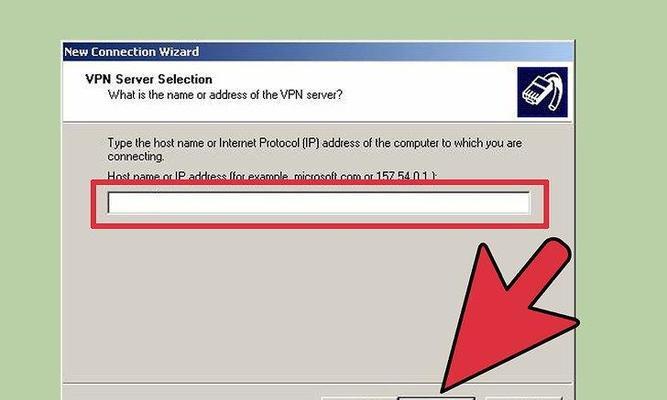
2.清空DNS缓存
DNS缓存可能会导致解析错误,因此清空DNS缓存是解决DNS异常问题的常见方法。打开命令提示符窗口并输入“ipconfig/flushdns”命令,然后按下回车键来清空DNS缓存。
3.更改DNS服务器
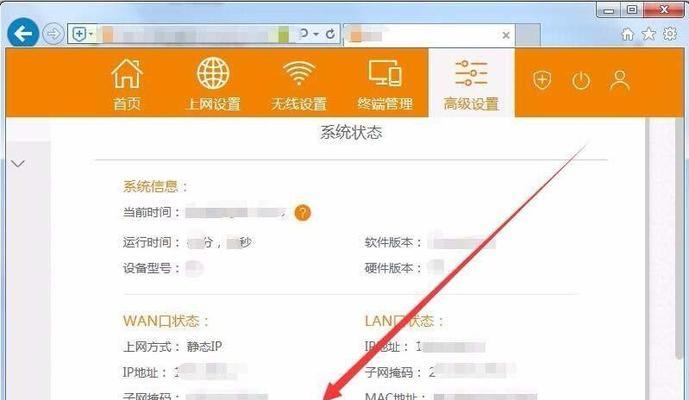
有时候,你所使用的DNS服务器可能存在问题,导致无法正常解析域名。你可以尝试更改使用其他的公共DNS服务器,如谷歌的8.8.8.8和8.8.4.4,或者使用一些专门的DNS解析工具。
4.检查防火墙设置
防火墙的设置可能会阻止DNS解析,导致异常问题。确保防火墙没有禁止与DNS服务器的通信,并检查是否有其他安全软件也会干扰DNS解析。
5.重启路由器或调制解调器
有时候,路由器或调制解调器可能会出现问题,导致DNS异常。尝试重启这些设备,待其完全启动后再次进行DNS解析,看是否能够解决问题。
6.检查设备上的时间设置
不正确的时间设置可能会导致与服务器之间的通信问题,进而影响DNS解析。确保你的设备上的时间和日期设置正确。
7.临时更改hosts文件
在某些情况下,修改hosts文件可以暂时解决DNS异常问题。找到hosts文件(一般位于C:\Windows\System32\drivers\etc\hosts),在文件末尾添加以下域名IP地址,保存文件并重启设备。
8.禁用IPv6
有时候,设备上启用的IPv6可能导致DNS异常问题。尝试禁用IPv6并重新进行DNS解析,看是否能够解决问题。
9.使用命令提示符进行诊断
打开命令提示符窗口并输入“ping域名”命令,检查是否能够成功ping通该域名。若无法ping通,则可能是DNS异常问题造成的,你可以尝试使用其他命令(如nslookup)进一步诊断。
10.更新操作系统和浏览器
时常更新操作系统和浏览器可以确保你的设备拥有最新的安全补丁和功能,有助于解决DNS异常问题。请确保你的操作系统和浏览器都是最新版本。
11.重置网络设置
重置网络设置可以将网络配置恢复到默认状态,可能有助于解决DNS异常问题。在Windows系统中,你可以通过控制面板中的“网络和Internet”->“网络和共享中心”->“更改适配器设置”来进行重置。
12.检查电脑是否感染病毒
某些恶意软件可能会干扰DNS解析,导致异常问题。运行杀毒软件进行全面扫描,确保你的电脑没有受到病毒或恶意软件的感染。
13.咨询网络服务提供商
如果尝试了以上方法仍然无法解决DNS异常问题,你可以联系你的网络服务提供商寻求帮助。他们可能会提供一些针对性的解决方案或检查网络连接是否存在问题。
14.寻求专业技术支持
如果你不确定如何解决DNS异常问题,或尝试了各种方法仍然无法修复,那么寻求专业技术支持可能是一个明智的选择。专业人员将能够诊断和解决DNS异常问题。
15.
通过本文介绍的方法和技巧,我们可以尝试解决各种DNS异常问题。然而,不同的问题可能需要不同的解决方法,建议根据具体情况逐一尝试。同时,注意保持设备的安全性和正常更新,以减少DNS异常问题的发生。